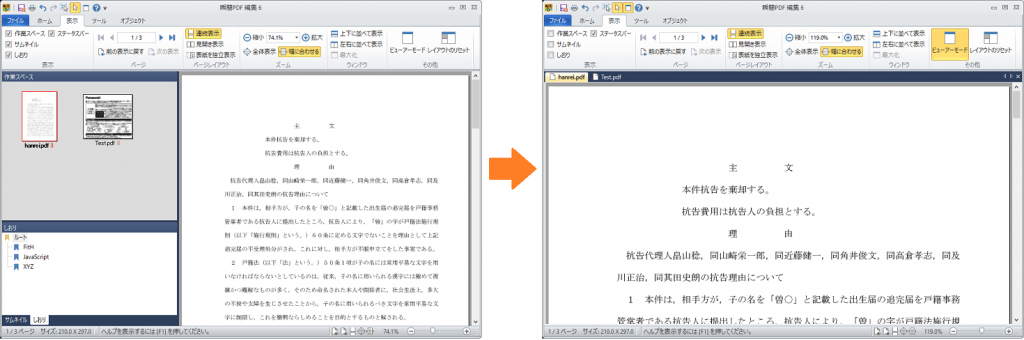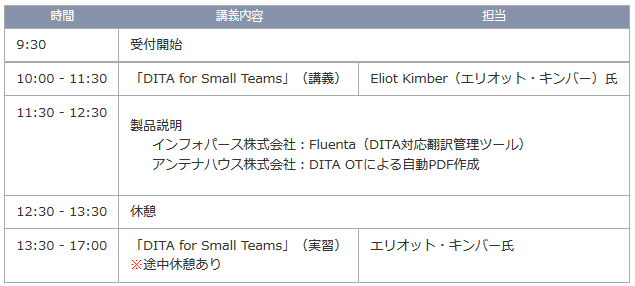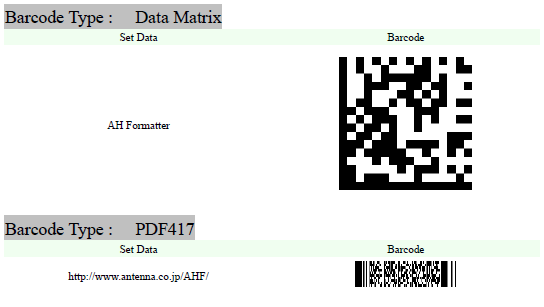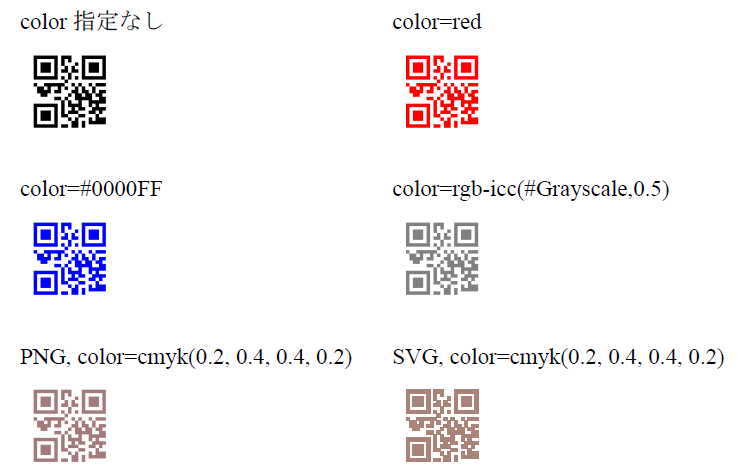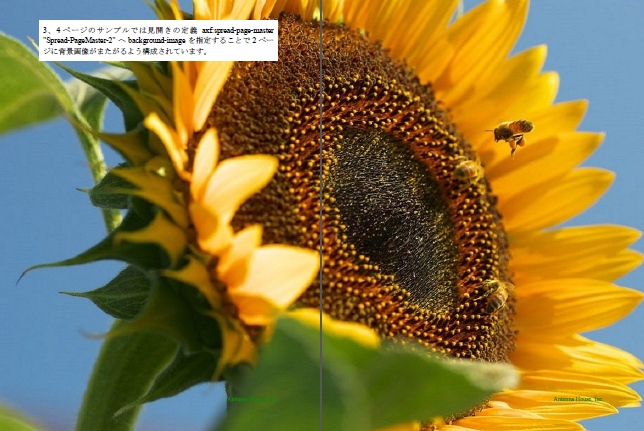作成者:アンテナハウス株式会社 益田康夫
資 格:上級 文書情報管理士、簿記3級、行政書士試
本ブログの記載内容は、公開日時点での法令等に基づいています。
その後の法令改定により要件が変わる可能性がありますので、最新の法令などをご確認下さい。
「4-34 4ポイントの文字が認識できることの意義のご説明」
4ポイント文字認識で、テストチャートの文字が認識できるか否かの判断に当たっては、拡大した画面又は書面で行っても差し支えない。
国際標準化機構の規格12653-3のテストチャートにおいては4ポイントの文字及びISO No.1試験図票の140図票を認識できること
4-34 4ポイントの文字が認識できることの意義 平成27年改正はこちら
(4ポイントの文字が認識できることの意義)
4-34 規則第3条第5項第6号ニ((スキャナ保存における電子計算機等の備付け等))の規定は、全ての国税関係書類に係る電磁的記録に適用されるのであるから、日本工業規格X6933又は国際標準化機構の規格12653-3に準拠したテストチャートを同項第2号の電子計算機処理システムで入力し、同項第6号に規定するカラーディスプレイの画面及びカラープリンタで出力した書面でこれらのテストチャートの画像を確認し、4ポイントの文字が認識できる場合の当該電子計算機処理システム等を構成する各種機器等の設定等で全ての国税関係書類を入力し保存を行うことをいうことに留意する。
なお、これらのテストチャートの文字が認識できるか否かの判断に当たっては、拡大した画面又は書面で行っても差し支えない。
【解説】
規則第3条第5項第6号ニでは、国税関係書類に係る電磁的記録を国税庁長官の定めるところにより4ポイントの文字が認識できるような状態にしておくことが必要とされている。
これは全ての国税関係書類に係る電磁的記録に適用されるのであるが、全ての国税関係書類に4ポイントの文字が含まれているわけではないことから、工業標準化法(昭和24年法律第185号)第17条第1項(日本工業規格)に規定する日本工業規格(いわゆるJIS規格)X6933又は国際標準化機構(いわゆるISO)の規格12653-3に準拠したテストチャートをスキャナ保存で使用するシステムで入力し、出力した画面及び書面においてこれらのテストチャートの4ポイントの文字の認識が可能となるように構成された、電子計算機処理システム等の各種機器やプログラムの設定及び使用方法等と同じ設定、使用方法等で、全ての国税関係書類の入力及び電磁的記録の保存を行うことをもって、4ポイントの文字が認識できるような状態であるとしたものである。そこで、このことを明らかにしたものである。
なお、4ポイントの文字が認識できるとは、日本工業規格 X6933のテストチャートにおいては4の相対サイズの文字及びISO図形言語を、国際標準化機構の規格12653-3のテストチャートにおいては4ポイントの文字及びISO No.1試験図票の140図票を認識できることをいう。
★参考 下記のQAが関連情報です。
問61 スキャン文書について圧縮して保存することは認められないのでしょうか。
問62 規則第3条第5項第6号ニに規定する国税庁長官が定めるところによる方法で、4ポイントの大きさの文字を認識することが困難である場合に、解像度等はどのように設定して入力すればよいのでしょうか。
問63 JIS X6933に準拠したテストチャートのJISにおける使用方法としては、目視試験において50パーセント超の認識ができればよいこととなっていますが、国税関係書類のスキャナ保存においても、同様に4ポイントの文字及びISO図形言語のうち50パーセント超の認識ができる設定で入力すればよいのでしょうか。
問64 4ポイントの文字が認識できる各種機器の設定(読取解像度、階調、圧縮のレベル等)については、スキャナ等の各種機器の購入時に、テストチャートを使用して行ったテストの結果によるものでよいのでしょうか。
詳細は、下記に記載されています。
https://www.nta.go.jp/shiraberu/zeiho-kaishaku/joho-zeikaishaku/dennshichobo/jirei/07_2.htm
――【広告】――
・アンテナハウスは、中小企業皆様のペーパレス経理への挑戦をサポートします!
・「ScanSave(スキャンセーブ)」は、証憑書類のスキャナ保存の要件確保用の
安心、低価格、短期導入可能なパソコン用スタンドアロンソフトです!
| ScanSave-Lite |
(ソフト単体)適時入力専用 |
12万円 |
| ScanSave |
(ソフト単体)業務サイクル+適時入力 |
45万円 |
ScanSave
適時入力導入支援パック |
適時入力専用
タイムスタンプ2,000個/月+スキャナix100+導入支援付き |
38万円~ |
ScanSave
業務サイクル入力導入支援パック |
業務サイクル+適時入力
タイムスタンプ2,000個/月+スキャナix500+適正事務処理要件コンサルティング+導入支援付き |
100万円~ |
・詳しくは、 https://www.antenna.co.jp/scansave/ をご覧ください。
・問合わせは、 sis@antenna.co.jp まで